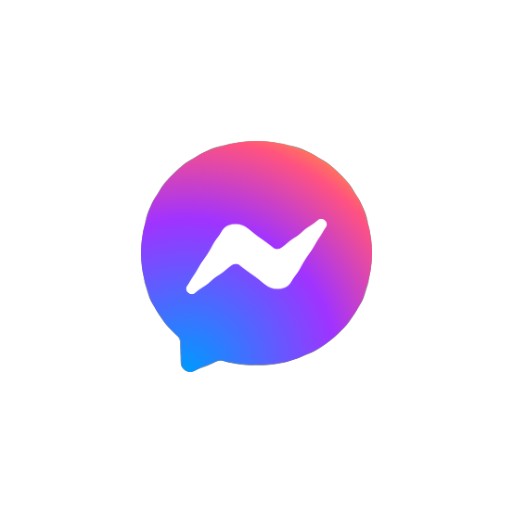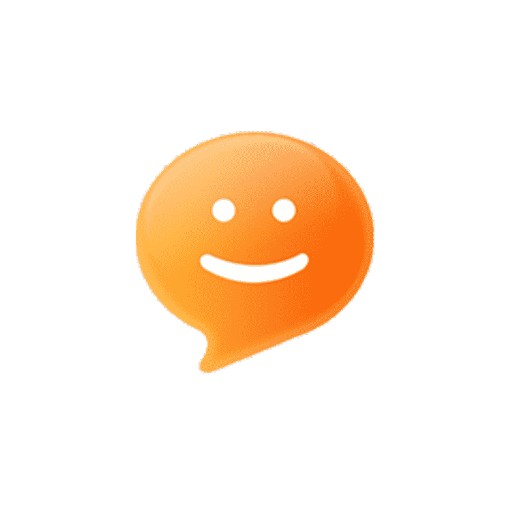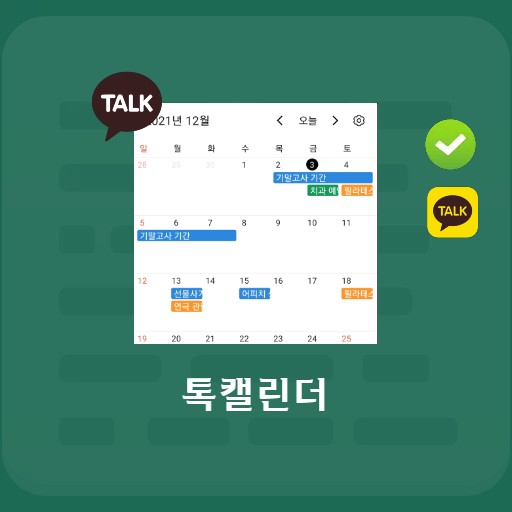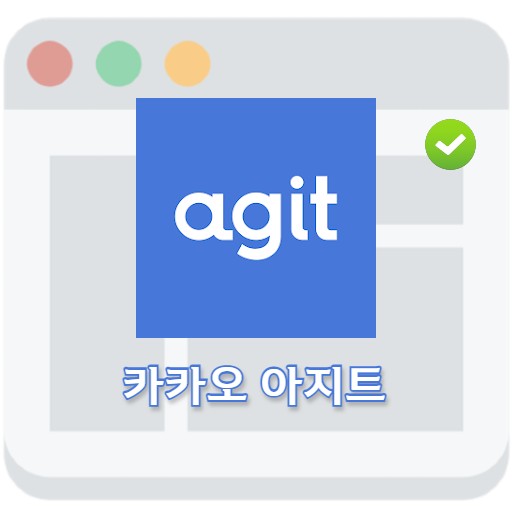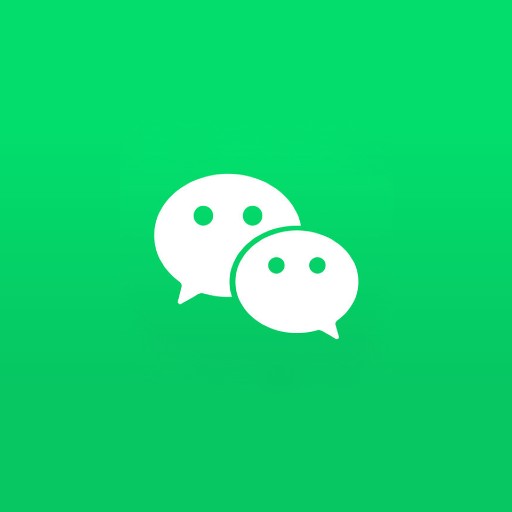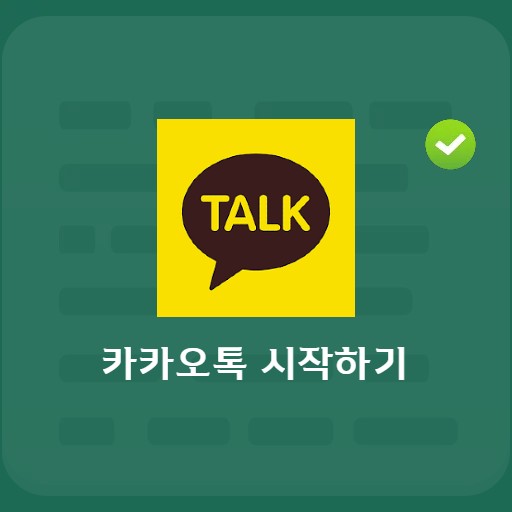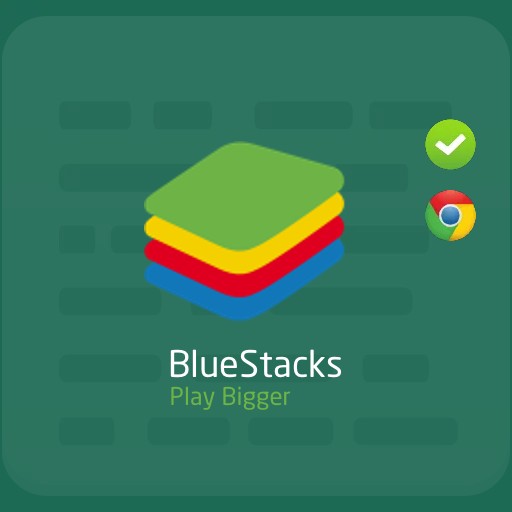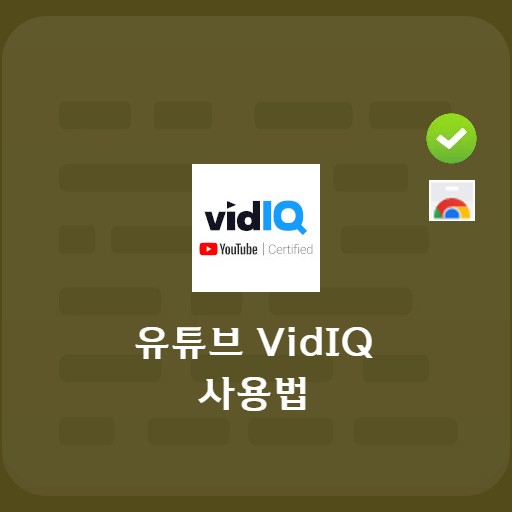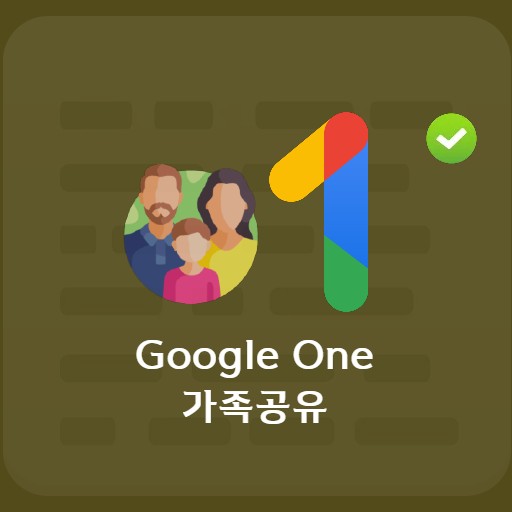अंतर्वस्तु
कई बार ऐसा होता है जब आप सामाजिक नेटवर्किंग सेवा Facebook पर अपनी गतिविधि (एक्सेस) की स्थिति के बारे में सूचित नहीं करना चाहते हैं। ऐसे कई मामले हैं जहां किसी के लिए यह देखना बहुत अनिच्छुक है कि आप सक्रिय हैं, लेकिन चूंकि यह फेसबुक पर डिफ़ॉल्ट रूप से प्रदान किया गया कार्य है, इसलिए आपको अपनी गतिविधि स्थिति को मैन्युअल रूप से बंद करना होगा। हालांकि, चूंकि यह आपके विचार से सरल है, इसलिए कृपया इसे तुरंत सेट करने का प्रयास करें।
सक्रिय रहते हुए फेसबुक बंद करें

फेसबुक मैसेंजर: चेंज एक्टिविटी स्टेटस क्या है?
कई बार ऐसा होता है जब आप नहीं चाहते कि दूसरों को फेसबुक पर आपकी गतिविधि के बारे में पता चले। फेसबुक आम तौर पर दूसरों के साथ साझा करने के लिए होता है। यह स्पष्ट है कि आप लॉग इन हैं, लेकिन मैं इसे छोड़ रहा हूं क्योंकि यदि आप उत्तर नहीं देते हैं तो इससे आपको बुरा लग सकता है। जैसे ही आप फेसबुक से जुड़ते हैं, यह सक्रिय के रूप में प्रदर्शित होता है, इसलिए आपके मित्र वास्तविक समय में जान सकते हैं कि आप ऑनलाइन हैं या नहीं। इसे रोकने के लिए कुछ सेटिंग्स की जरूरत होती है। आज हम देखेंगे कि इसे कैसे सेट अप किया जाए।
गतिविधि स्थिति सूचक की जाँच करें

गतिविधि की स्थिति दिखाना है या नहीं
यह एक ऐसा फ़ंक्शन है जो गतिविधि की स्थिति निर्धारित करके आपको सूचित करता है कि आप सक्रिय हैं, लेकिन यह अक्सर अनावश्यक होता है। ऐसा इसलिए है क्योंकि जब मुझे यह सूचित करने की आवश्यकता नहीं है कि मैं जुड़ा हुआ हूं, तो मुझे यह बताने की कोई आवश्यकता नहीं है कि मैं जुड़ा हुआ हूं। यह फेसबुक में लॉग इन करने जैसा है और समय आपको मेरी गतिविधि के बारे में बताने के लिए पॉप अप करता है। गतिविधि की स्थिति लागू है या नहीं यह देखने के लिए स्क्रीन के शीर्ष पर मेरी तस्वीर पर क्लिक करें।
गतिविधि स्थिति प्रदर्शन को कैसे बंद करें

मोबाइल एक्टिविटी स्टेटस डिस्प्ले को कैसे बंद करें
गतिविधि के दौरान अचिह्नित करने का तरीका आपके विचार से आसान है। आप फेसबुक ऐप में मेनू आइकन का चयन करके, मेनू स्क्रीन को नीचे स्क्रॉल करके और सेटिंग्स और गोपनीयता पर टैप करके ऐसा कर सकते हैं। ‘सार्वजनिक क्षेत्र’ की गतिविधि स्थिति का चयन करें और गतिविधि स्थिति प्रदर्शन को रद्द करें।

पीसी (वेब) मेरी गतिविधि की स्थिति बदलें
जैसे ही आप डेस्कटॉप पर फेसबुक से जुड़ते हैं, जो मोबाइल नहीं है, यह तुरंत सक्रिय के रूप में प्रदर्शित होगा। यदि आप निचले दाएं मेनू स्क्रीन पर सेटिंग बटन दबाते हैं जहां आप अपने दोस्तों के साथ दूतों की स्थिति की जांच कर सकते हैं, तो निम्न दिखाई देता है।
Result

उस गतिविधि स्थिति का चयन करें जिसे आप फेसबुक मैसेंजर और ऐप पर रद्द करना चाहते हैं। इसके अलावा, यदि आप गतिविधि स्थिति को अक्षम करना चुनते हैं, तो आप नीचे दिखाए गए अनुसार चुन सकते हैं कि किस दायरे में गतिविधि स्थिति प्रदर्शित नहीं होती है। आप सभी संपर्कों का चयन करना चुन सकते हैं या कुछ संपर्कों को अक्षम कर सकते हैं। इसके अलावा, मैं एक संदेशवाहक के रूप में डिस्कॉर्ड का काफी उपयोग करता हूं। कृपया नीचे दिए गए लेख को डिस्कॉर्ड के बारे में देखें।
फेसबुक गतिविधि स्थिति QnA
FAQ
यदि यह पृष्ठभूमि में चल रहा है, तो इसे निष्क्रिय नहीं किया जा सकता है और सक्रिय के रूप में प्रदर्शित किया जा सकता है। इस मामले में, न केवल गलतफहमी हो सकती है, बल्कि इसके परिणामस्वरूप अनावश्यक संसाधनों का उपभोग भी हो सकता है।
कभी-कभी, यदि निष्क्रियता पूर्ण होने के बाद भी सक्रिय प्रदर्शित होता है, तो यह तब हो सकता है जब फेसबुक मैसेंजर में गतिविधि की स्थिति जारी नहीं की जाती है, इसलिए कृपया इसे मैसेंजर में भी अक्षम करना सुनिश्चित करें।
यदि आप अपनी फेसबुक गतिविधि स्थिति को चुनिंदा रूप से रद्द करना चाहते हैं, तो आप डेस्कटॉप गतिविधि स्थिति जांच स्क्रीन पर सभी संपर्कों/सक्रिय संपर्कों/कुछ संपर्कों में से किसी एक का चयन करके अपनी फेसबुक गतिविधि स्थिति को चुनिंदा रूप से रद्द कर सकते हैं।